Porque es mi MacBook Pro ¿muy lento? Este y muchos otros problemas de velocidad a menudo dejan a los usuarios de Mac en busca de una solución mejor y más fácil. Mac, como cualquier otro dispositivo informático, puede ir lento durante períodos de tiempo. La lentitud puede deberse principalmente a muchas razones, ya sea que esté utilizando un dispositivo nuevo o no, la lentitud realmente ocurrirá en algún momento. En esta publicación, descubriremos las 4 formas diferentes que afectan la velocidad de Mac y los diversos métodos para acelerar una MacBook Pro lenta. Siga leyendo para descubrir formas de acelerar un dispositivo Mac lento!
Contenido: Parte 1. Artículos de inicio de sesión innecesariosParte 2. Demasiados elementos en el escritorioParte 3. El disco duro está casi llenoParte 4. RAM insuficienteParte 5. Conclusión
Parte 1. Artículos de inicio de sesión innecesarios
Una de las razones por las que su MacBook Pro funciona con lentitud se debe a una gran cantidad de elementos de inicio de sesión innecesarios. A menudo, hay mucho software que hemos descargado anteriormente que requiere servicios de inicio de sesión y estos servicios y aplicaciones deben iniciarse cada vez que inicie Mac. Es decir, cada vez que encienda la Mac, tendrá que esperar a que se carguen todas estas aplicaciones antes de poder comenzar a hacer su trabajo. Notarás que a medida que el sistema se queda sin memoria de la aplicación, el proceso de inicio está tardando más y más molesto con el tiempo. Permitió que estas aplicaciones se infiltraran en los elementos de inicio de sesión de inicio que afectan el rendimiento del dispositivo. No se preocupe; aún puede deshacerse de estos elementos de inicio de sesión innecesarios matándolos. Vaya, no literalmente, ¡pero eliminando estos elementos de tu MacBook Pro!
1. Vaya a Usuarios y grupos en Preferencias del sistema.
2. Haga clic en elementos de inicio de sesión. Una lista de todas las aplicaciones que permitiste abrir cada vez que enciendes tu Mac
3. Marca las listas de aplicaciones que quieres matar.
4 Haga clic en el botón menos "-" para eliminar todas las aplicaciones seleccionadas
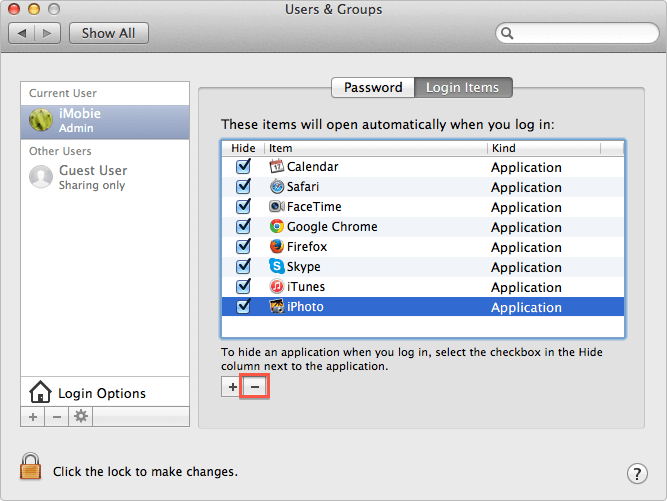
Parte 2. Demasiados elementos en el escritorio
Cada elemento que guarda en el escritorio consume memoria, por lo que si tiene un montón de archivos de documentos, es probable que esto cause lentitud. Seguramente puede minimizar estos elementos eliminando aquellos elementos innecesarios del escritorio.
1. Limpie el escritorio eliminando los archivos que ya no necesita y, después de eso, vacíe la Papelera.
2. Clasifique y organice los archivos en su Mac creando nuevas carpetas u ordenando los archivos en diferentes carpetas ya creadas. No olvide cambiar el nombre de las carpetas para que pueda encontrarlas fácilmente en caso de que las necesite.
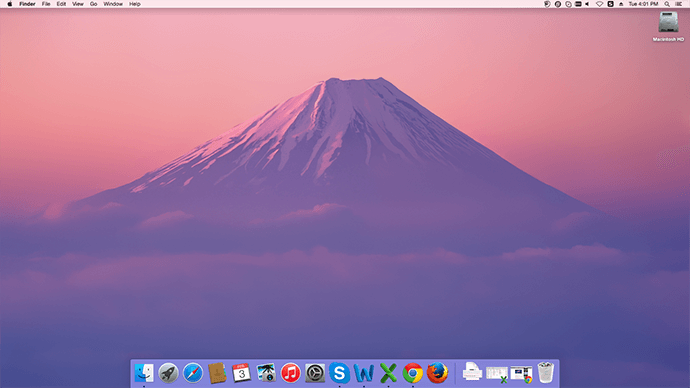
Parte 3. El disco duro está casi lleno
Todos en algún momento somos culpables de almacenar muchos archivos de video grandes, miles de fotos y pistas de música en nuestros dispositivos. Por supuesto, esta es una forma de expresarnos, pero llegará un momento en que Mac no podrá transportar todos estos archivos y realmente comenzará a ralentizarse. Para ver si todavía tienes mucha memoria libre, haz clic en el menú Apple y haz clic en "Acerca de esta Mac". Haga clic en el botón "Más información", seleccione la pestaña "Almacenamiento" y compruebe la capacidad de almacenamiento en disco. Si ve que su disco está casi lleno, considere hacer lo siguiente:
1. Elimine los videos no utilizados o transfiéralos a un disco duro externo
2. Después de eliminarlos de sus carpetas, vacíe también la carpeta de la Papelera para asegurarse de que no se ralentice más
3. Elimine todos los archivos basura y los cachés del navegador, las cookies y los historiales, ya sea manualmente o utilizando el software de limpieza automática.
Si prefiere utilizar un programa para realizar la limpieza de una vez y dejar de perder el tiempo, le recomendamos que utilice iMyMac PowerMyMac. Es una herramienta profesional que le permite escanear y analizar el estado de Mac, eliminar archivos basura del sistema y mucho más. Ya no tiene que soportar la tediosa tarea de eliminar manualmente estos archivos molestos porque PowerMyMac detecta e identifica fácilmente los archivos basura y le muestra las listas para que pueda eliminarlos fácilmente. Así es cómo:
Paso 1. Descargue y ejecute iMyMac PowerMyMac en su Mac
Primero tienes que descargar e instalar PowerMyMac en tu Mac. Hay una versión gratuita para probar y aprovecharla.
Paso 2. Escanear basura del sistema
Ejecute un escaneo después de hacer clic en el escaneo maestro cuando llegue a la pantalla principal y espere a que finalicen los procesos de escaneo.
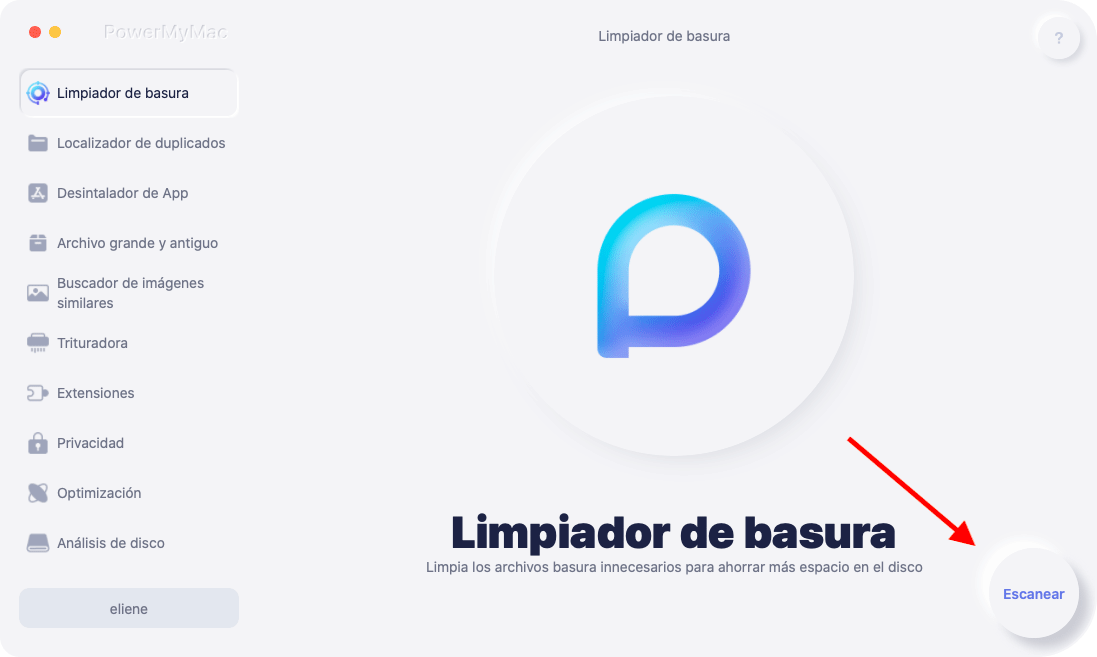
Paso 3. Revise y seleccione los elementos para limpiar
Elija entre los resultados mostrados para todos los archivos basura que se eliminarán. Haga clic en el botón de limpiar.
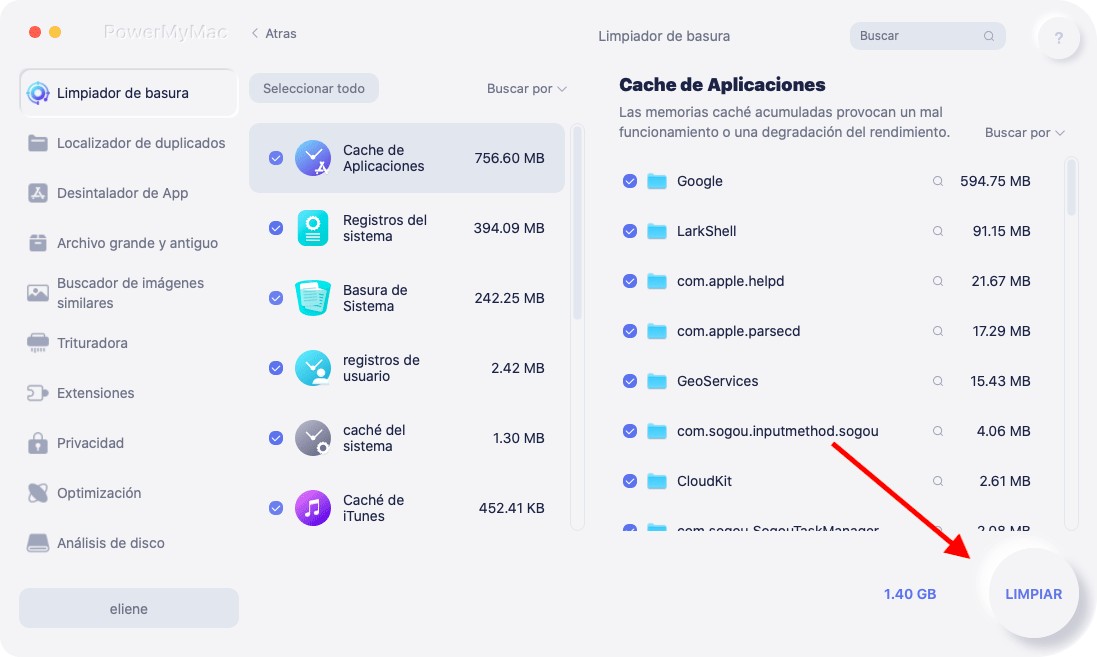
Paso 4. Limpiar la basura del sistema Mac está hecho
Todos los archivos basura se borran. También puede realizar los mismos pasos para el menú Archivos grandes y antiguos en el panel izquierdo y también para la opción Buscador de duplicados. Todo lo que necesita para acelerar una MacBook Pro está disponible en PowerMyMac.
La gente también leyó:¿Cómo solucionar el problema de Chrome funcionando lento en Mac?Cómo acelerar el Mac
Parte 4. RAM insuficiente
La mayoría de las Mac vienen con entre 4 GB y 16 GB de RAM, por lo que si su dispositivo solo tiene 4 GB RAM 8GB, existe una tendencia a que el sistema tenga un rendimiento bajo y lento incluso cuando simplemente se ejecutan programas o se cargan documentos.
Lo que puede hacer es verificar la memoria RAM en el Monitor de actividad.
1. Vaya a Aplicaciones y luego haga clic en Utilidades
2. Haga clic en Monitor de actividad
3 Haga clic en la pestaña Memoria del sistema y verifique la tabla de RAM en la parte inferior.
Si ve un gráfico naranja o rojo, significa que se está quedando sin RAM. Para purgar la RAM, estos son los pasos:
1. Abra la Terminal:~/Applications/Utilities
2 Ingrese el comando: Purgar y haga clic en Intro
3. Espere un minuto o dos para comenzar el proceso.
4. Nuevamente, abra el Monitor de actividad para ver los resultados posteriores; notará que el tamaño libre ha aumentado en la memoria del sistema
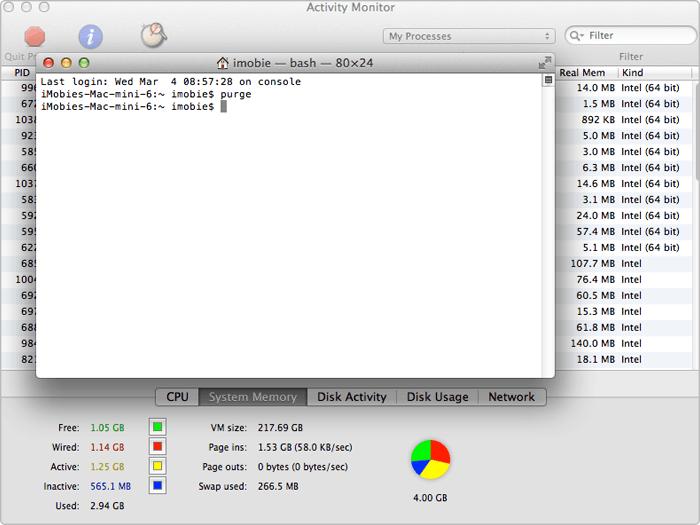
Parte 5. Conclusión
¿Por qué mi MacBook Pro es tan lento? Debido a la gran cantidad de archivos, aplicaciones, software y otros elementos que almacenamos dentro de Mac, esto afecta su rendimiento. Puede deshacerse fácilmente de la lentitud siguiendo las 4 formas que proporcionamos anteriormente. Sin embargo, hay una solución que puede ayudarlo a deshacerse de toda la lentitud en su Mac de una vez y es mediante el uso de iMyMac PowerMyMac. Puede hacer más cosas mientras hace el trabajo por usted. ¡Compártelo con tus amigos y hazles saber cómo acelerar MacBook Pro!



